Rastgele bir monitörle karşılaşmak PC'de siyah bir sorun mu oluşturuyor? Cevabınız evet ise, o zaman yalnız değilsiniz. Son zamanlarda, çok sayıda kullanıcı, güç ışığı etkinken monitörlerinin aniden karardığı benzer sorunlarla karşılaşıyor. Ancak iyi haber şu ki, sorun kolayca ve hızlı bir şekilde çözülebilir. Bu yazıda, sorunu çözmenize ve sisteminizi sorunsuz hale getirmenize kesinlikle yardımcı olacak denenmiş ve test edilmiş birkaç numaradan bahsedeceğiz. Ancak başlamadan önce, bu sorunun arkasındaki nedenleri anlamak önemlidir.
Monitörüm Neden Sürekli Siyahlaşıyor?
Eh, toplanan bilgilere göre, bu sorun genellikle yoğun grafikler kullanıldığında ortaya çıkıyor. Aşağıda, monitörün rasgele kararma sorununa neden olabilecek aşağıdaki nedenler listelenmiştir:
- Kötü veya zayıf Güç Kaynağı Ünitesi.
- Eski, bozuk veya zarar görmüş grafik sürücüsü.
- Bilgisayar ve monitör arasında zayıf bağlantı.
- Eksik veya bozuk sistem dosyaları.
Artık bilgisayar ekranınızın rastgele kararmasına neyin neden olabileceğini bildiğinize göre, bu sorunu çözmek için çözümlere geçelim. Ama ondan önce size tavsiyemiz verilerinizi yedekleyin.
Windows PC'de Monitörün Rastgele Kararmasını Düzeltmek İçin Çözümler
İşte Windows işletim sistemlerinde PC ekranının kararması sorununu düzeltmeniz için 4 etkili çözüm. Hepsini denemenize gerek yok, sadece sizin için en iyi çözümleri bulana kadar çalışın. Şimdi lafı daha fazla uzatmadan başlayalım:
1. Çözüm: Video Kablonuzu kontrol edin
Çoğu zaman monitör sorunları, bilgisayar ile monitör arasındaki zayıf veya zayıf bağlantıdan kaynaklanır. Sorunu test etmek için video bağlantı noktalarınızı ve video kablonuzu kontrol etmeyi düşünmelisiniz. Bunun için aşağıdaki prosedürü kullanabilirsiniz.
Aşama 1: Öncelikle PC'nizi kapatın.
Adım 2: Ardından, sisteminiz ve monitörünüz arasında bağlantı kuran video kablosunu çıkarın.
Aşama 3: Bilgisayarınızda bağlantı noktası konektörlerini ve monitörü de kontrol edin.
Sisteminizdeki herhangi bir konektör hasar görürse veya bükülürse, sisteminizi hemen bir tamirhaneye götürmeniz gerekeceğini lütfen unutmayın.
Adım 5: Ayrıca, video kablonuzun kırık veya hasarlı olup olmadığını kontrol edin. Video kablonuz iyi durumdaysa sisteminizi monitörünüze yeniden bağlamayı deneyin.
Yukarıdaki adımları uyguladıktan sonra, monitörünüzün hala düzgün çalışıp çalışmadığını kontrol edin. Cevabınız evet ise, sonraki çözüme geçin.
Ayrıca Oku: Windows için Mor Ölüm Ekranı Nasıl Onarılır
2. Çözüm: Grafik Sürücünüzü Güncelleyin
Eski, bozuk veya eksik bir grafik sürücüsünün kullanılması, "PC ekranı rastgele kararıyor" gibi monitör sorunlarına neden olabilir. Bu nedenle, monitörünüzün sorunsuz çalışmasını sağlamak için şunları yapmanız gerekir: grafik sürücüsünü güncelle zamandan zamana.
Eski grafik sürücülerinizi AMD, Nvidia vb. ekran kartı üreticilerinin resmi web sitelerini ziyaret ederek manuel olarak güncelleyebilirsiniz. Ardından, Windows işletim sistemi sürümünüzle uyumlu doğru sürücü dosyasını bulun ve indirin.
Grafik sürücülerinizi manuel olarak güncellemek için zamanınız, sabrınız veya gerekli bilgisayar becerileriniz yoksa, bunu Bit Driver Updater ile otomatik olarak yapabilirsiniz. Bit Driver Updater, sisteminizi otomatik olarak algılayan ve bunun için orijinal sürücüleri bulan, dünya çapında tanınan bir yazılımdır.
Bit Driver Updater ile eski sürücüleri sadece iki basit tıklamayla güncelleyebilirsiniz. İşte nasıl:
Aşama 1: Bit Driver Updater'ı indirin ve kurun.

Adım 2: PC'nizde başlatın ve sol bölmeden Tara'ya tıklayın.
Aşama 3: İşlemin bitmesini bekleyin. Bundan sonra, Tümünü Güncelle düğmesine tıklayın. Bu irade tüm eski sürücüleri güncelle PC'nizde grafik sürücüleri dahil. Ancak, tek tıklamayla sürücü güncelleme işlevine erişmek için pro sürüme yükseltmeniz gerekir.
Ücretsiz sürüm, her seferinde bir sürücüyü güncellemenize izin verecektir. Ek olarak, pro sürümü 7/24 teknik destek ve tam para iade garantisi sunar.
En son sürücü güncellemesini yükledikten sonra, hala bir monitörde rasgele kararma sorunuyla karşılaşıyorsanız, diğer çözümlere geçin.
3. Çözüm: Bilgisayarınızın Güç Ayarlarını Kontrol Edin
Yanlış güç ayarları da monitör sorunlarından sorumlu olabilir. Bu nedenle, sisteminizde ekran koruyucu modunun veya Enerji Tasarrufu modunun devre dışı bırakılması önerilir. Monitörün rastgele kararmasını düzeltmek için aşağıdaki adımları izleyin:
Aşama 1: Klavyenizden Windows logo tuşuna basın, ardından arama kutusuna güç yazın ve Güç ve uyku ayarları'nı seçin.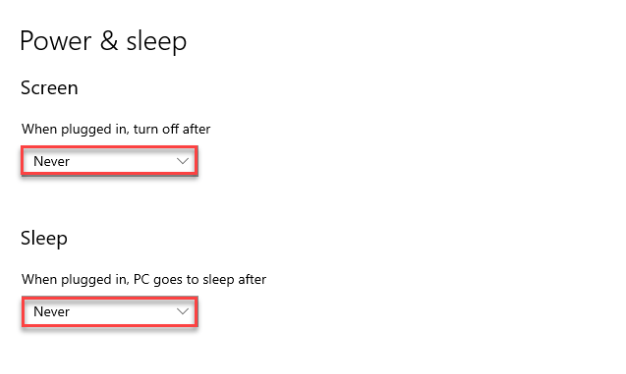
Adım 2: Şimdi, Ekran ve Uyku seçeneği altında ayarların Asla olarak ayarlandığından emin olun.
Aşama 3: Bundan sonra, Windows logo tuşuna tekrar basın ve ekran koruyucu yazın. Devam etmek için Ekran koruyucuyu aç veya kapat'ı seçin.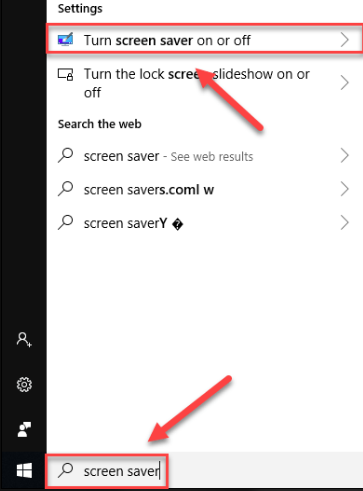
Adım 4: Ardından, Ekran koruyucu seçeneğinin Yok olarak ayarlandığından emin olun.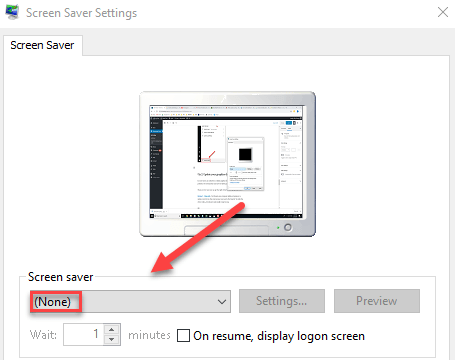
Adım 5: Son olarak, Tamam'a tıklayın.
Bittiğinde, monitörünüzün şimdi düzgün çalışıp çalışmadığını kontrol etmek için sisteminizi yeniden başlatın. Değilse, son çareyi deneyin.
Ayrıca Oku: Windows 10'da Otomatik Onarım Döngüsü Nasıl Kolayca Onarılır
4. Çözüm: Eksik/Bozuk Sistem Dosyalarını Onarın
Yukarıdaki düzeltmelerin hiçbiri sizin için çalışmıyor mu? Endişelenme, bu yardımcı olabilir. Eksik veya bozuk sistem dosyaları da siyah ekran hatasına neden olabilir. Durum buysa, bozuk veya bozuk sistem dosyalarını bulmak ve onarmak için bilgisayarınızda bir sistem taraması çalıştırabilirsiniz. kullanarak bu görevi kolayca gerçekleştirebilirsiniz. en iyi dosya onarım aracı Restoro gibi. Bozuk sistem dosyalarını onarmak, tüm monitör sorunlarını düzeltmenize yardımcı olur.
Son sözler
Bu kadar! Umarım, yukarıda belirtilen teknikleri kullanarak, Windows PC'nizde Monitörün rastgele kararması sorununu kolayca çözebilirsiniz. Herhangi bir sorunuz veya daha iyi önerileriniz varsa lütfen aşağıya yorum yapmaktan çekinmeyin.
Teknoloji ile ilgili daha fazla bilgi için bizi sosyal medyada takip edin ve Bültenimize abone olun.